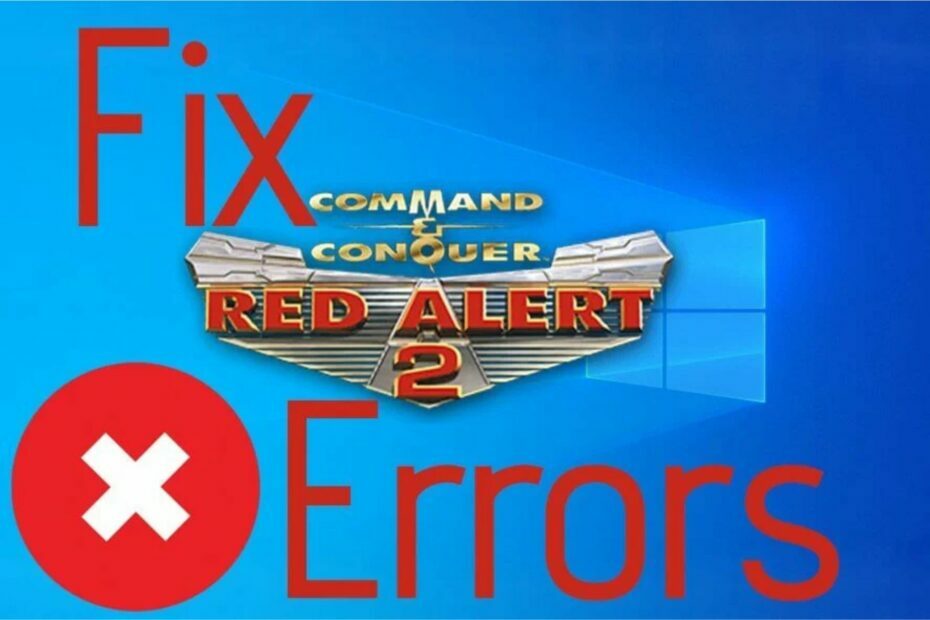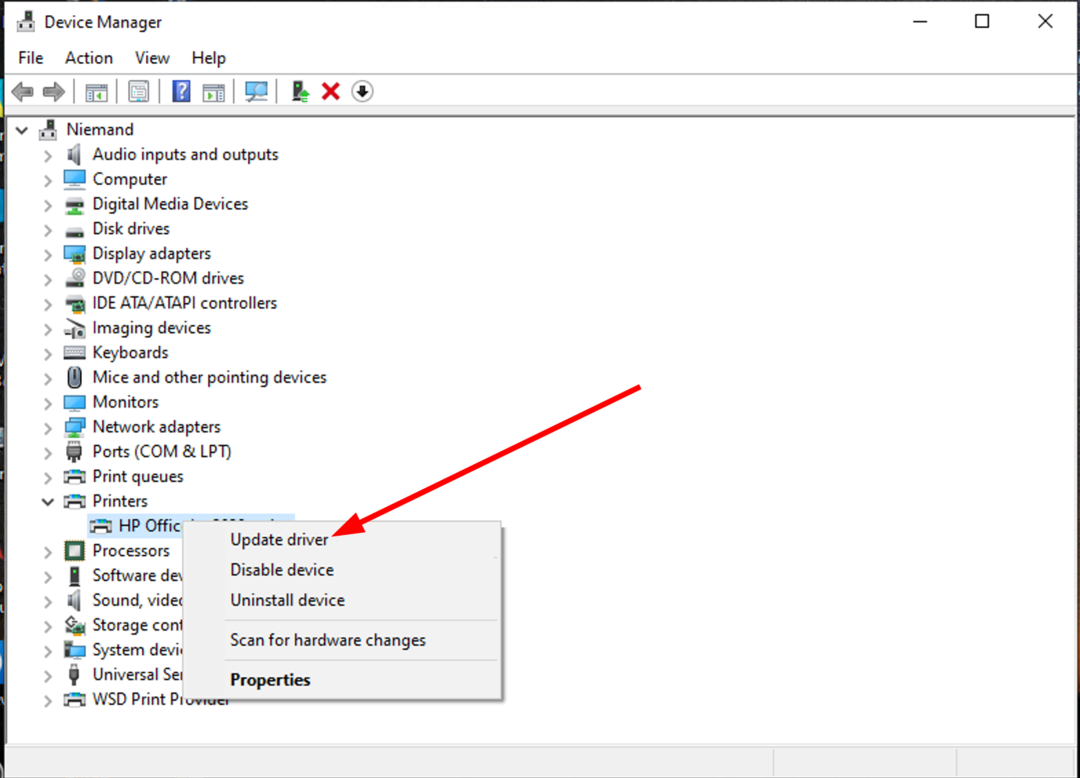- Pcdrcui.exe є частиною Центру підтримки Dell і забезпечує перевагу активних виправлень.
- Тим не менше, час від часу додаток виявляє потребу в трохи виправлення. Наприклад, при спробі запустити повідомлення про помилку Pcdrcui.exe ви можете отримати.
- Проблема може виникати через будь-що, починаючи від неправильної конфігурації BIOS, закінчуючи нестачею оперативної пам’яті та всього іншого, але панікувати не потрібно. Ми охопили вас повним переліком рішень, які допоможуть вам швидко виправити цю настирливу помилку.
- Говорячи про помилки, ви можете дізнатись більше про усунення несправностей у Windows 10. Сміливо переглядайте наш обширний розділ, присвячений Помилки Windows 10 і візьміть всю необхідну інформацію.

Це програмне забезпечення буде підтримувати ваші драйвери та працювати, тим самим захищаючи вас від поширених помилок комп’ютера та відмови обладнання. Перевірте всі свої драйвери зараз у 3 простих кроки:
- Завантажте DriverFix (перевірений файл завантаження).
- Клацніть Почніть сканування знайти всі проблемні драйвери.
- Клацніть Оновлення драйверів отримати нові версії та уникнути несправності системи.
- DriverFix завантажив 0 читачів цього місяця.
Якщо ви отримуєте Pcdrcui.exe пошкоджений повідомлення про помилку під час запуску програми PC Doctor, ми запропонували правильні виправлення для вирішення цієї технічної проблеми.
Додаток Pcdrcui.exe працює на базі PC-Doctor Inc як незалежний додаток. Крім того, є ще дві програми, що працюють від PC-Doctor з тим самим іменем pcdrcui.exe, а саме Lenovo ThinkVantage Toolbox та Dell SupportAssist.
Однак PC Doctor складається з набору діагностики, системної інформації та програмних засобів. До них можна звикнути перевірити жорсткий диск, в тому числі сканування пошкоджених секторів і проводити тести жорсткого диска. Pcdrcui.exe попередньо встановлено на більшості ПК Dell та Lenovo.
Однак деякі користувачі Windows не можуть запустити PC-Doctor, Dell SupportAssist або Lenovo ThinkVantage, оскільки цей файл pcdrcui.exe пошкоджений.
Неправильна конфігурація BIOS, пошкоджені або відсутні файли бібліотеки динамічних посилань, пошкоджений реєстр Windows, перегрітий процесор, і несправний контролер жорсткого диска, менший рівень використання процесора та дефіцит оперативної пам'яті - деякі з причин помилки pcdrcui.exe повідомлення.
Для того, щоб виправити повідомлення про помилку pcdrcui.exe, ми зібрали наведені нижче рішення.
Як я можу виправити помилку Pcdrcui.exe пошкоджено?
1) Видаліть програму
Користувачі Windows можуть видалити pcdrcui.exe, щоб позбутися пов'язаної з ним помилки.
Хоча видалення програми виправить pcdrcui.exe пошкоджений помилка, діагностика, системна інформація та програмні функції, що характеризують програму, будуть недоступні.
Для видалення програми pcdrcui.exe виконайте такі дії:
- Від Почніть меню, перейдіть до Біжи або утримуйте логотип Windows і одночасно натисніть R.
- В Біжи вікно, введіть appwiz.cpl і натисніть Введіть

- Програма та особливості відкриється; виберіть одне з встановленого програмного забезпечення PC Doctor на вашому ПК, яке може бути PC-Doctor, Dell SupportAssist або Lenovo ThinkVantage Toolbox.

- Отже, натисніть Видалити, щоб видалити PC-Doctor, Dell SupportAssist або Lenovo ThinkVantage Toolbox зі свого ПК.
- Перезапустіть Windows після видалення.
Примітка: Повне видалення програми запобіжить pcdrcui.exe пошкоджений повідомлення про те, що більше ніколи не відображатиметься на вашому ПК. Це призведе до видалення пошкоджених файлів та видалення загроз безпеці.
Майте на увазі, що деякі програми несумісні з pcdrcui.exe і можуть спричинити проблеми, якщо їх встановити на ПК; ці програми включають Fitbit Connect, FrostWire 6.2.2 та Spybot.
2) Переінсталюйте програму
Ви також можете розглянути можливість перевстановлення pcdrcui.exe через pcdrcui.exe пошкоджений помилка. Цей метод замінить пошкоджені програмні файли новою копією.
Ще однією перевагою цього методу є те, що нещодавно встановлена програма pcdrcui.exe буде працювати на вашому ПК без програми pcdrcui.exe пошкоджений повідомлення про помилку. Для того, щоб перевстановити pcdrcui.exe; скористайтеся цією процедурою:
- Видаліть програму pcdrcui.exe, а саме PC-Doctor, Dell SupportAssist або Lenovo ThinkVantage Toolbox з ПК, виконавши дії, зазначені в [Рішення 1] вище.
- Завантажте та встановіть PC-Doctor, Dell SupportAssist або Lenovo ThinkVantage Toolbox із Веб-сайт PC-Doctor.

- Таким чином, ви можете запустити PC-Doctor, Dell SupportAssist або Lenovo ThinkVantage Toolbox на своєму ПК
Примітка: Однак, якщо перевстановлення програми pcdrcui.exe викликає відображення помилки pcdrcui.exe після завершення видалити, бажано знову видалити pcdrcui.exe та встановити альтернативну системну утиліту застосування.
Ви можете розглянути можливість використання альтернативної системної утиліти, наприклад CCleaner, Windows Check Disk або ReImage Plus. Тим часом CCleaner доступний для завантаження тут.
3) Розблокуйте pcdrcui.exe у брандмауері
Брандмауер Windows це система мережевої безпеки в Windows, яка регулює вхідний та вихідний мережевий трафік між вашим комп'ютером та іншими мережами, такими як Інтернет.
Однак ви можете вирішити проблему "pcdrcui.exe пошкоджено", розблокувавши pcdrcui.exe у брандмауері Windows, виконавши такі дії:
- Від Почніть меню, тип Біжи і натисніть Введіть ключ. Або, утримуючи клавішу Windows, натисніть клавішу R.
- У вікнах запуску введіть firewall.cpl без лапок і натисніть клавішу Enter.

- Виберіть Дозволити програму або функцію через брандмауер Windows меню, щоб увімкнути pcdrcui.exe.

- Тут натисніть Змінити налаштування а потім клацніть Дозволити інший додаток меню внизу вікна.

- Клацніть Перегляньте щоб знайти програмний файл pcdrcui.exe на жорсткому диску
- Тут перейдіть до набору інструментів PC Doctor для Windows, який знаходиться в папці Program Files.

- Потім натисніть Додати а потім клацніть гаразд.
- Нарешті, ви можете запустити Run PC-Doctor, Dell SupportAssist або Lenovo ThinkVantage.
Примітка: На кроках 5 і 6 вище програмні файли pcdrcui.exe можуть мати назву програми PC-Doctor, Dell SupportAssist або Lenovo ThinkVantage залежно від попередньо встановленого на комп'ютері імені програмного забезпечення pcdrcui.exe ПК з Windows.
Наприклад, якщо ви використовуєте ПК Lenovo, перегляньте програмні файли Lenovo ThinkVantage, щоб додати їх до розблокованої програми в брандмауері Windows. Це виправить повідомлення про помилку "pcdrcui.exe пошкоджено".
Крім того, якщо ви використовуєте будь-який стороннє програмне забезпечення брандмауера, виконайте наведені вище дії та використовуйте свій обліковий запис користувача з правами адміністратора, перш ніж вносити будь-які зміни брандмауера.
4) Відремонтуйте реєстр
Найпростіший спосіб відновлення реєстру - це використовуйте спеціальний інструмент, наприклад CCleaner. Не забудьте спочатку створити резервну копію реєстру, якщо щось піде не так.
Ви також можете використовувати перевірку системних файлів Microsoft для перевірити наявність системних файлів. Утиліта перевіряє цілісність усіх захищених системних файлів і відновлює файли з проблемами, коли це можливо. Ось як це зробити запустити сканування SFC:
1. Перейдіть до меню Пуск> введіть cmd > клацніть правою кнопкою миші Командний рядок> виберіть Запуск від імені адміністратора

2. Тепер введіть sfc / scannow команди

3. Дочекайтеся завершення процесу сканування, а потім перезавантажте комп'ютер. Усі пошкоджені файли будуть замінені під час перезавантаження.
5) Запустіть повне сканування системи
Шкідливе програмне забезпечення може спричинити різні проблеми на вашому комп'ютері, включаючи Pcdrcui.exe пошкоджений помилка. Виконайте повне сканування системи, щоб виявити шкідливе програмне забезпечення, яке працює на вашому комп’ютері.
Можна використовувати Вбудований антивірус Windows, Windows Defender або сторонній антивірус рішення.
Ось як виконати повне сканування системи в Windows 10:
- Перейдіть до меню Пуск> введіть захисник > двічі клацніть Windows Defender, щоб запустити інструмент
- На лівій панелі виберіть піктограму щита

- У новому вікні клацніть параметр Розширене сканування

- Позначте опцію повного сканування, щоб запустити повне сканування шкідливого програмного забезпечення системи.
6) Оновіть свою ОС
Переконайтеся, що ви використовуєте останні оновлення ОС Windows на вашій машині. Як нагадування, Microsoft постійно випускає оновлення Windows, щоб поліпшити стабільність системи та виправити різні проблеми та помилки.
Щоб отримати доступ до розділу Windows Update, ви можете просто ввести оновлення у вікні пошуку. Цей метод працює на всіх версіях Windows. Потім перейдіть до Центру оновлення Windows, перевірте наявність оновлень та встановіть доступні оновлення.

Ми сподіваємось, що перелічені вище рішення допомогли вам виправити pcdrcui.exe пошкоджений повідомлення про помилку. Не соромтеся коментувати нижче та ділитися своїм досвідом з рештою спільноти Windows.
Питання що часто задаються
Pcdrcui.exe - це виконуваний файл програми PC-Doctor, який зазвичай пов’язаний із комп’ютером Dell. .Exe також працює на додатках Lenovo ThinkVantage Toolbox та Dell SupportAssist.
PC Doctor складається з набору діагностики, системної інформації та програмних засобів, якими можна скористатися перевірити жорсткий диск або для подальшої діагностики на ПК Dell.
Щоб видалити PC Doctor, вам слід перейти до Меню «Пуск» -> Панель управління -> Програми -> Програми та функції. Виберіть програму Dell PC Doctor зі списку та натисніть Видаліть кнопку. Перевірте дію, натиснувши Так кнопку.